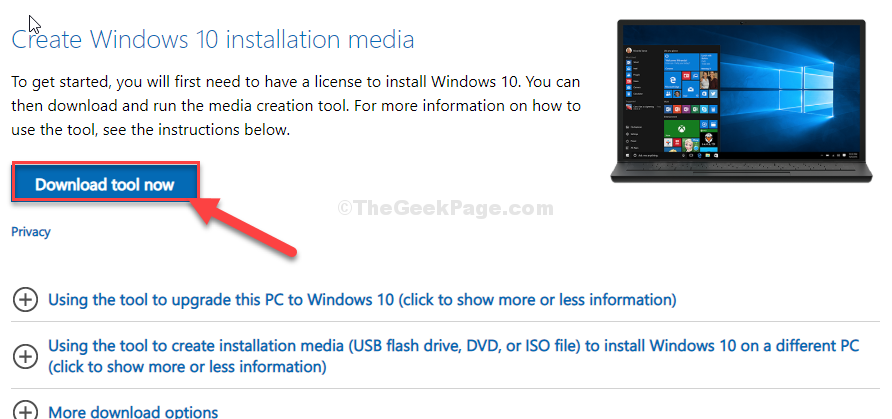U sustavu Windows usluga za ažuriranje sustava Windows najlakše se koristi. Ranija ažuriranja za Windows trebala su se instalirati ručno, no kao novije verzije pokrenuli su se prozori koji imaju posebnu ugrađenu značajku za ažuriranje prozora. Ponekad mogu postojati neka loša ažuriranja sustava Windows koja se povremeno instaliraju. To može uzrokovati probleme u vašem sustavu. Dakle, najbolje rješenje bilo bi deinstalirati ažuriranje sustava Windows. Ovaj će vam članak pokazati 3 metode pomoću kojih možete deinstalirati ažuriranje sustava Windows.
Metoda 1: Kako deinstalirati ažuriranja sustava Windows iz aplikacije Setting.
Korak 1: Pritisnite WinKey. Tip Postavke.
Nakon što se otvori aplikacija za postavke, kliknite na “Ažuriranje i sigurnost“.

Korak 2: Nakon što pređe na Ažuriranja i sigurnost,
Kliknite ” Pogledajte povijest ažuriranja“.

Korak 3: U prozoru Pregled povijesti ažuriranja kliknite Deinstalirajte ažuriranja.

Korak 4: jednom Deinstalirajte ažuriranja otvara se prozor, kliknite desnu tipku miša Ažuriranje za Microsoft Windows.
Klik Deinstaliraj.

Korak 5: Dok kliknete Deinstaliraj, potvrdite iskakanje prozora.
Klik Da.

Ovako, možete deinstalirati ažuriranje sustava Windows.
2. način: Kako deinstalirati ažuriranja sustava Windows s upravljačke ploče.
Korak 1: Pritisnite WinKey i upišite "Upravljačka ploča“.
Pritisnite tipku Enter.
Nakon što se otvori prozor upravljačke ploče, kliknite “Deinstaliranje programa”.

Korak 2: Da biste pregledali instalirana ažuriranja, kliknite “Pogledajte instalirana ažuriranja“.

Korak 3: Odaberite Ažuriranje za Microsoft Windows.
Desnom tipkom miša kliknite je da biste je deinstalirali kao što je prikazano u nastavku.

Korak 4: Kliknite Da za potvrdu deinstalacije.

Ovo će deinstalirati ažuriranje sustava Windows putem upravljačke ploče.
Metoda: Deinstalirajte ažuriranja sustava Windows pomoću naredbenog retka.
Korak 1: Otvorite naredbeni redak kao administrator.
Pritisnite Winkey i tip cmd.
Desnom tipkom miša kliknite naredbeni redak i kliknite “Pokreni kao administrator“.

Korak 2: Nakon što se otvori naredbeni redak, pokrenite donju naredbu da biste vidjeli sva ažuriranja instalirana u sustavu.
wmic qfe popis kratko / format: tablica

Pogoditi Unesi ključ.
Ispod slike prikazat će se popis instaliranih ažuriranja.

Korak 3: Zatim odaberite HotFixID određenog ažuriranja sustava Windows koje želite instalirati.
Pokrenite sljedeću naredbu da biste deinstalirali ažuriranje.
wusa / deinstalacija / kb: HotFixID
Zamijenite “HotFixID” s ID-om povezanim s ažuriranjem sustava Windows koji želite deinstalirati.

Pogoditi Unesi.
Korak 4: Nakon što se pojavi okvir za potvrdu Unesi tipka je pritisnuta.
Klik Da deinstalirati.

To su metode koje se koriste za deinstaliranje ažuriranja sustava Windows.
Nadam se da vam je ovaj članak bio koristan. Hvala vam!